Wiadomość WhatsApp nie została dostarczona – sprawdź przyczyny i rozwiązania
Czy nagle pojawia się problem z niedostarczeniem wiadomości WhatsApp? Chociaż komunikatory oferowane przez WhatsApp są całkowicie bezpłatne i łatwe w użyciu, od czasu do czasu możesz napotkać taki problem. W idealnym przypadku kilka powodów mogłoby spowodować, że WhatsApp wprowadziłby ten błąd dostarczania wiadomości. Na szczęście istnieją sposoby na rozwiązanie tego problemu! Dowiedz się wszystkiego, przewijając w dół poniższe części i odpowiadając, dlaczego wiadomości WhatsApp nie zostały dostarczone, wraz z 8 skutecznymi poprawkami, które pomogą Ci pozbyć się tego problemu.
Lista przewodników
Powód, dla którego wiadomości WhatsApp nie są dostarczane 8 skutecznych sposobów naprawienia niedostarczenia wiadomości WhatsApp Zalecany sposób tworzenia kopii zapasowych wiadomości WhatsApp na komputerze Często zadawane pytania dotyczące wiadomości WhatsApp, które nie zostały wysłane i dostarczonePowód, dla którego wiadomości WhatsApp nie są dostarczane
Może być wiele powodów, dla których początkowo pojawia się problem z niedostarczeniem wiadomości WhatsApp. Być może wadliwe jest Twoje połączenie internetowe lub sama aplikacja WhatsApp. Bez zwłoki, oto możliwe powody, dla których możesz to naprawić:
Problemy z łącznością. Jeśli masz słabą sieć, Twoje wiadomości nie dotrą do odbiorcy. Być może korzystasz z wolnego transferu danych lub niestabilnego połączenia Wi-Fi, przez co pojawia się wiadomość WhatsApp niedostarczona.
Aktualizuj problemy. Jeśli WhatsApp, którego używasz, działa w nieaktualnej wersji, niektóre problemy i błędy mogą powodować problemy, takie jak niedostarczanie wiadomości WhatsApp. Regularne aktualizacje rozwiązują błędy i inne problemy występujące w aplikacji.
Problemy z serwerem. Ostatnią częstą przyczyną jest awaria serwera WhatsApp. Oznacza to, że wszyscy mają problemy z korzystaniem z aplikacji, w tym problem z niedostarczeniem wiadomości WhatsApp. Gdy serwer przestanie działać, cała usługa również przestanie działać.
8 skutecznych sposobów naprawienia niedostarczenia wiadomości WhatsApp
Ponieważ wiele czynników może powodować problem niedostarczenia wiadomości WhatsApp, istnieje również wiele pomocnych rozwiązań, aby go rozwiązać. Postępuj zgodnie z 8 prostymi trikami, aby rozwiązać ten problem i umożliwić ponowne skontaktowanie się ze znajomymi lub rodziną.
Poprawka 1. Sprawdź łączność sieciową
Pierwszą rozsądną metodą jest sprawdzenie łączności sieciowej telefonu komórkowego. Możesz przejść do aplikacji „Ustawienia” na swoim urządzeniu i sprawdzić, czy ma ono odpowiedni zasięg sieci. Jeśli nie, możesz rozważyć połączenie się z innymi dostępnymi sieciami lub skorzystanie z komórkowej transmisji danych.
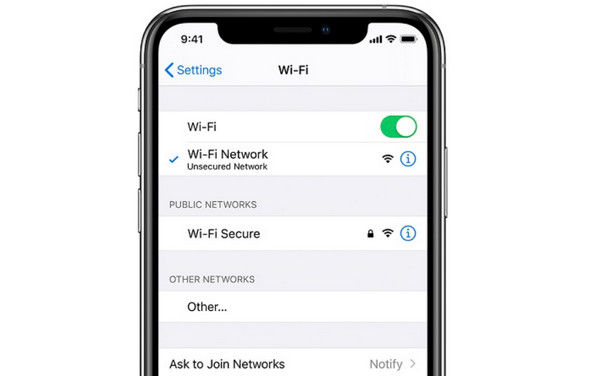
Poprawka 2. Włącz, a następnie wyłącz tryb samolotowy
Jeśli uważasz, że problem z niedostarczeniem wiadomości WhatsApp wynika z problemów związanych z siecią, możesz również wypróbować to rozwiązanie. Przejdź do ustawień swojego urządzenia lub przejdź do „Sterowania” lub „Centrum powiadomień”, aby zlokalizować przycisk „Tryb samolotowy”. Stuknij w tę opcję, aby ją włączyć i poczekaj kilka sekund, zanim ją wyłączysz.

Poprawka 3. Wyczyść pamięć podręczną WhatsApp
Aplikacja pełna pamięci podręcznej będzie zakłócać jej działanie, co może prowadzić do problemów, takich jak niedostarczenie wiadomości WhatsApp. Usunięcie go spowoduje usunięcie plików tymczasowych i nie będzie miało wpływu na inne dane w WhatsApp. Oto 2 różne kroki czyszczenia pamięci podręcznej na urządzeniu z Androidem/iPhonem:
Dla iPhone'ów:
- W WhatsApp przejdź do „Ustawień”.
- Przejdź do „Wykorzystanie danych i pamięci”, a następnie „Wykorzystanie pamięci”.
- Przewiń w dół i wybierz dane, które chcesz usunąć.
- Kliknij „Zarządzaj”, a następnie „Wyczyść”, aby zakończyć.
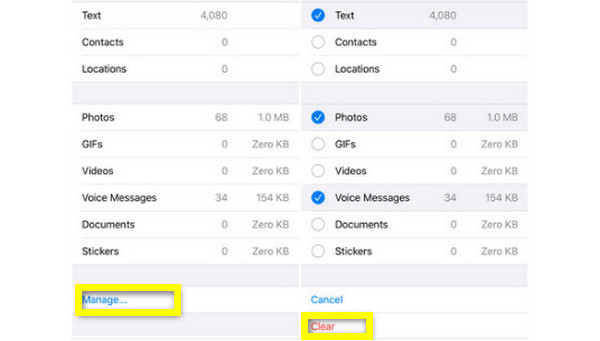
Dla Android:
- Naciśnij długo aplikację WhatsApp na ekranie.
- Wybierz „Informacje o aplikacji”.
- Wejdź do „Pamięć” i dotknij „Wyczyść pamięć podręczną”.
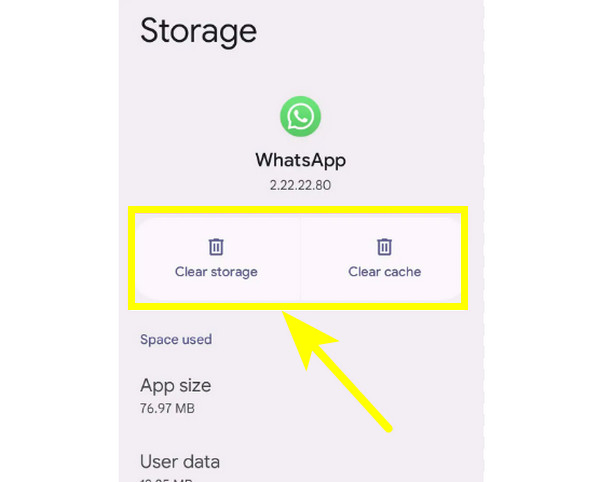
Poprawka 4. Wyłącz tryb serwera danych
Włączenie trybu serwera danych uniemożliwi normalne działanie innych aplikacji, w tym WhatsApp, ponieważ wszystkie aplikacje korzystają z ograniczonej ilości danych w tle. Oznacza to, że wiadomości nie będą wysyłane ani odbierane w WhatsApp, niezależnie od tego, co zrobisz.
Dla iPhone'ów:
- Otwórz „Ustawienia” i przejdź do przycisku „Komórkowy”.
- Kliknij „Opcja danych komórkowych”.
- Wyłącz „Tryb małej ilości danych”, przełączając przycisk przełącznika.
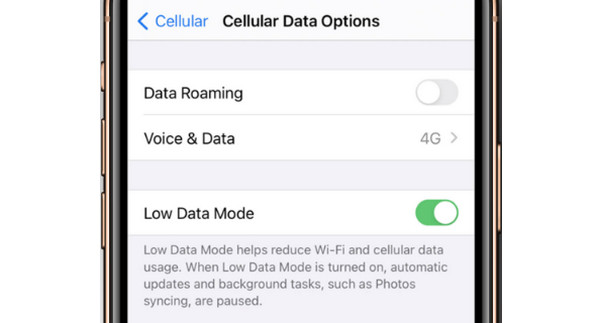
Dla Android:
- W „Ustawieniach” dotknij przycisku „Sieć i Internet”.
- Naciśnij przycisk „Oszczędzanie danych”.
- Przełącz przycisk przełącznika „Użyj serwera danych”, aby go wyłączyć.
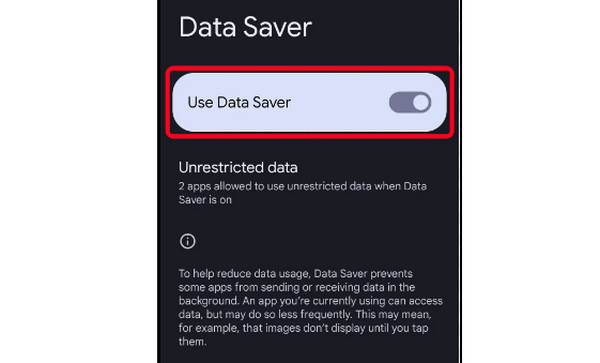
Poprawka 5. Uruchom ponownie urządzenie
Regularne ponowne uruchamianie urządzenia z Androidem lub iOS odświeży całe urządzenie i może naprawić drobną usterkę, która powoduje problem z niedostarczeniem wiadomości WhatsApp. Oto jak ponownie uruchomić iPhone'a i urządzenie z Androidem.
Dla iPhone'ów:
Bez przycisku Home:
- Naciśnij i przytrzymaj jednocześnie przyciski „Zmniejszanie głośności” lub „W górę” wraz z przyciskiem „Boczny”.
- Poczekaj, aż pojawi się „suwak wyłączania”. Przeciągnij, aby wyłączyć urządzenie.
- Włącz go ponownie po kilku sekundach.
Z przyciskiem Home:
- Naciśnij i przytrzymaj przycisk „Zasilanie” po prawej stronie lub u góry iPhone'a.
- Poczekaj, aż pojawi się „suwak wyłączania” i przeciągnij go, aby wyłączyć urządzenie.
- Poczekaj kilka sekund przed ponownym włączeniem. Następnie możesz sprawdzić, czy wiadomości WhatsApp mogą zostać dostarczone.
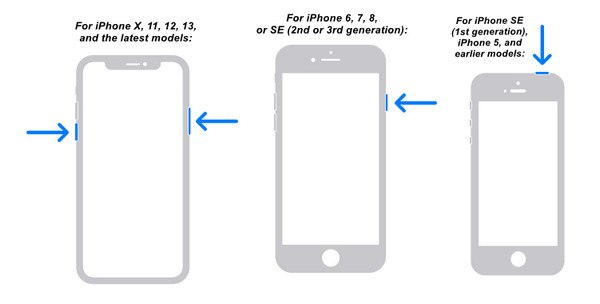
Dla Android:
- Naciśnij i przytrzymaj przycisk „Zasilanie” przez kilka sekund, aby otworzyć opcje menu Zasilanie.
- Następnie kliknij „Uruchom ponownie”, aby wyłączyć urządzenie.
- Włącz go ponownie po 5-10 sekundach.
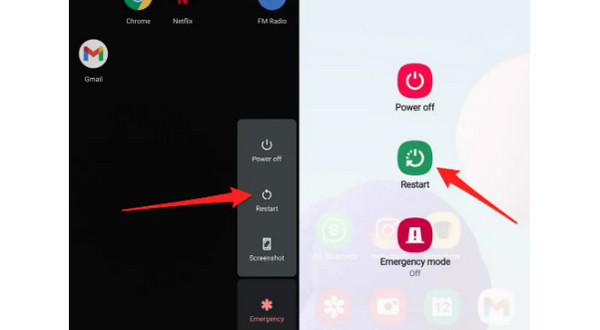
Poprawka 6. Włącz wykorzystanie danych w tle
Jeśli odpowiadasz na wiadomości WhatsApp w centrum powiadomień, a aplikacja ich nie wysyła, być może wyłączyłeś opcję Wykorzystanie danych w tle. Załóżmy, że ta metoda jest dla Ciebie, wykonaj podane kroki, aby włączyć tę funkcję i rozwiązać problem niedostarczenia wiadomości WhatsApp.
Dla iPhone'ów:
- Przejdź do „Ustawień”.
- Przewiń w dół do pobranych aplikacji, aby znaleźć WhatsApp.
- Stuknij, a następnie włącz przycisk „Odświeżanie aplikacji w tle”.
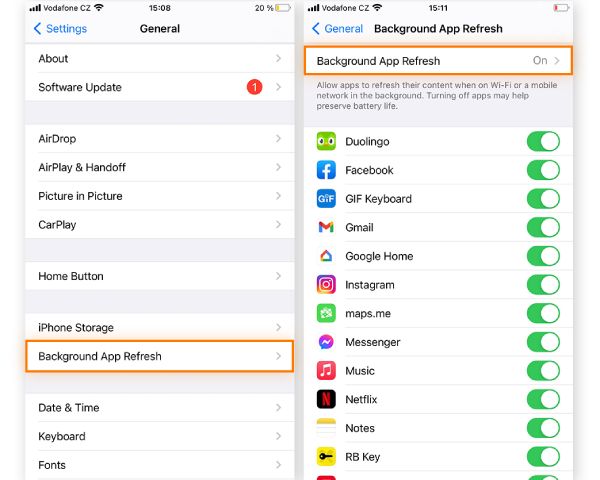
Dla Android:
- Naciśnij długo aplikację WhatsApp i wprowadź „Informacje o aplikacji”.
- Naciśnij przycisk „Dane mobilne i Wi-Fi”.
- Włącz opcję „Dane w tle”.
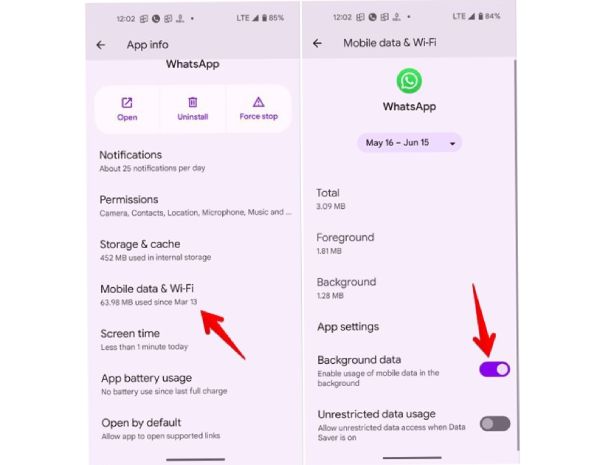
Poprawka 7. Zainstaluj ponownie aplikację
Oprócz problemów związanych z siecią, przyczyną niedostarczenia wiadomości WhatsApp może być sama aplikacja. Z tego powodu rozważ ponowną instalację aplikacji lub wyczyszczenie jej danych. W przypadku iPhone'a i Androida naciśnij aplikację i wybierz opcję „Usuń aplikację” lub dowolną opcję „Odinstaluj” z otwartego menu. Alternatywnie możesz przejść do AppStore lub Google Play Store, aby go ponownie zainstalować.
Poprawka 8. Pobierz najnowszą aktualizację
Podobnie jak inne aplikacje, WhatsApp może zawierać błędy, które wpływają na jego płynne działanie, jeśli używasz przestarzałej wersji. Ponieważ publikuje częste aktualizacje, zaktualizuj aplikację, aby zapewnić płynne dostarczanie wiadomości WhatsApp. W tym celu po prostu przejdź do App Store lub Play Store na swoim urządzeniu, znajdź drogę do zainstalowanych aplikacji i dotknij przycisku „Aktualizuj” obok WhatsApp.
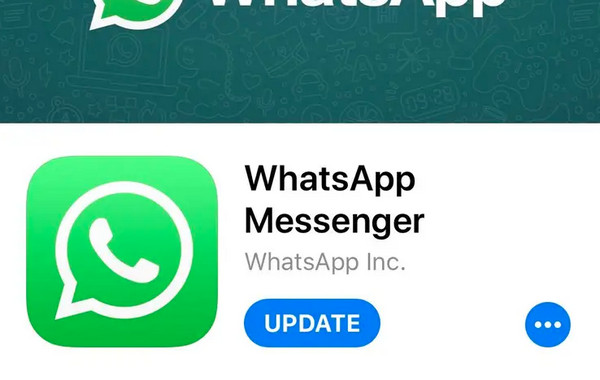
Dalsza lektura
Zalecany sposób tworzenia kopii zapasowych wiadomości WhatsApp na komputerze
To wszystko z powodów i rozwiązań problemu niedostarczenia wiadomości WhatsApp. W trakcie tego procesu mogłeś doświadczyć przypadkowej utraty ważnych czatów; w takim przypadku warto wykonać kopię zapasową WhatsApp AnyRec PhoneMover! Program posiada funkcję tworzenia kopii zapasowych niezbędnych danych z WhatsApp i większości aplikacji. Można go również używać przenieś WhatsApp z Androida na iPhone'a. Zajmuje się Twoimi zdjęciami, filmami, wiadomościami, kontaktami i nie tylko. Co więcej, możesz zapisywać wiadomości na swoim komputerze w formatach TXT, HTML i CSV.

Przesyłaj jednym kliknięciem wszystkie dane, takie jak wiadomości WhatsApp, zdjęcia i inne.
Eksportuje wszystkie wiadomości WhatsApp w formacie TXT, CSV i HTML na komputer w celu utworzenia kopii zapasowej.
Posiada wbudowaną funkcję wyszukiwania umożliwiającą zlokalizowanie jednej wiadomości od konkretnego kontaktu.
Zapewnij podgląd wiadomości WhatsApp, aby wyświetlić i sprawdzić, które mają zostać zapisane lub usunięte.
Bezpieczne pobieranie
Krok 1.Przygotuj kabel USB, aby połączyć urządzenie z komputerem. W przypadku iPhone'a pamiętaj o kliknięciu przycisku „Zaufaj” w powiadomieniu z informacją „Ufasz temu komputerowi?” i poczekaj, aż komputer wykryje Twoje urządzenie. Teraz możesz wykonać kopię zapasową wiadomości WhatsApp po wysłaniu.

Krok 2.Następnie przejdź do sekcji „Wiadomości” z menu po lewej stronie. Wybierz żądane wiadomości, które pojawią się na ekranie, zaznaczając każde pole wyboru.
Krok 3.Na koniec kliknij przycisk „Eksportuj do komputera” i wybierz folder, w którym chcesz przechowywać kopie zapasowe wiadomości WhatsApp w systemie Windows/Mac.

Często zadawane pytania dotyczące wiadomości WhatsApp, które nie zostały wysłane i dostarczone
-
Dlaczego moja wiadomość WhatsApp nie została dostarczona, ale nie została zablokowana?
Jeśli nie możesz wysyłać wiadomości do konkretnej osoby, nawet jeśli Cię nie zablokowała, możesz napotkać typowe problemy, takie jak problemy z łącznością sieciową, serwerem lub aktualizacją.
-
Jak mogę sprawdzić, czy ktoś na WhatsApp mnie zablokował?
Nie ma oficjalnego sposobu, aby to sprawdzić, ale są pewne sygnały, które możesz sprawdzić. Zobacz status Ostatnio widziany danej osoby. Możesz też spróbować dodać osobę do grupy, a jeśli wyświetli się błąd, istnieje duże prawdopodobieństwo, że zostałeś zablokowany.
-
Co to znaczy, że wiadomość WhatsApp nie została dostarczona?
Oznacza to, że wiadomość została wysłana i opuściła Twoje urządzenie, ale odbiorca jej nie otrzymał. W takim przypadku możesz spróbować wysłać go ponownie lub dostosować niektóre ustawienia, aby to naprawić.
-
Czy można korzystać z WhatsApp bez Wi-Fi i danych?
Tak. WhatsApp może nadal działać w trybie offline, aby czytać niektóre wiadomości, sprawdzać stan online i nie tylko. Jednak aby móc wysyłać wiadomości, zdjęcia, filmy i inne treści, wymagane jest połączenie z Internetem. Nie będziesz w stanie dostarczać wiadomości na WhatsApp bez Internetu.
-
Skąd wiesz, że wiadomość WhatsApp nie została jeszcze dostarczona?
Szary znacznik podwójnego sprawdzenia oznacza, że wiadomości zostały dostarczone. Oznacza to również, że odbiorca mógł mieć problemy z siecią i dlatego nie otrzymał jeszcze wiadomości.
Wniosek
Masz to! To kompletne rozwiązanie Twojego problemu z niedostarczeniem wiadomości WhatsApp. Znajomość rozwiązań prowadzących do tego problemu jest kluczowa, szczególnie jeśli Twoją główną platformą do przesyłania wiadomości jest WhatsApp. Co więcej, jeśli nie chcesz się martwić utratą plików WhatsApp, wykonaj ich kopię zapasową AnyRec PhoneMover. Program posiada funkcję tworzenia kopii zapasowych wiadomości i dobrze dba o inne dane, takie jak zdjęcia, filmy, kontakty itp.
Bezpieczne pobieranie
 10 najlepszych rejestratorów rozmów WhatsApp dla systemów Windows, Mac, Android i iOS
10 najlepszych rejestratorów rozmów WhatsApp dla systemów Windows, Mac, Android i iOS